在电子表格中实现长串数字的自动填...
利用EXCEL文本和数据功能快速输入身份证号码和学籍编号等

利用EXCEL文本和数据功能快速输入身份证号码和学籍编号等在电子表格中要输入学生学籍号、身份证号等长数据不是件容易的事,对于数据量大时输入更是费时费力,且容易出错。
在EXCEL中有一个文本和数据合并功能,它可以将几个单元格中的文本和数据全新到一个单元格中。
利用EXCEL文本和数据功能可以将学生学籍号、身份证号等这样的数据快速输入,下面以“学生基本信息表”的填报来说说这两种数据的输入方法。
一、学籍号输入首先分析学生学籍号的组成。
学籍号由18位数字组成,其中1~6位是行政区划代码,同一地区学生学籍号的这六位数是一样的,7~10位是年份,11~13位是学校编码,14位是学生性别代码,15~18位是学生流水号。
在这18位数字中,前13位对于同一个年级的每一个学生都是一样的,第14位学生性别代码前面已经输入。
因此,学籍号的输入就可以有捷径可走。
1、如图一,在学籍号的前面插入两列,在G3单元格中输入学籍号的前13位,然后利用填充柄填充,在H3和H4单元格中输入前两个学生的流水号,然后填充。
2、如图二,在学籍列(这一列先不要设置成文本格式,设置成常规或数据格式。
)I3单元格中输入“=G3&""&D3&""&H3”,注意中文双引号不要输入,是在英文状态下输入双引号中间的内容,两个“&”字符之间是在英文下输入两个双引号。
输入完后回车或鼠标点编辑栏上的输入按钮(即那个“√”)完成公式的输入,就会将G3、D3、H3这三个单元格的文本或数据按指定的顺序合并到I3单元格中,然后向下填充,即完成了所有学生学籍号的输入。
处理完后即可将刚才插入的两列删除。
在合并的时候一定要注意合并的顺序,在输入公式时一定要按合并的顺序依次输入。
二、身份证输入身份证也是由18位数组成,它的输入大致与学籍号相同,这里要特别说说出生年月的输入。
在填身份证号前先完成学生的出生年月填写,学生出生年月这列要求设置成文本格式。
Excel将汇总数据表的内容自动填充到分表的详细表格

Excel将汇总数据表的内容⾃动填充到分表的详细表格Excel将汇总数据表的内容⾃动填充到分表的详细表格在⽤excel时我们经常会遇到给定⼀个汇总数据表,⾥⾯有许多⼈的信息,然后为这些⼈每⼈建⽴⼀个档案表格的情况。
如下⾯的表格是汇总的数据表:转换成下⾯这种表,每个⼈⼀个单独的表看着⼯作量⼤,其实我们可以通过⼏个函数,只要填充⼀个表,其它的只要复制⼀下,改⼀下⼯作表的标签就好啦,做⼏⼗个表只要⼏分钟:我们需要⽤到的函数有以下⼏个1)=CELL(“filename”)此函数返回的是当前⼯作表的包含完整路径的名称2)=MID(string, start_num, num length)是从⼀串字符中返回从第⼏个字符开始共⼏个字符Start_num 是起始的第⼏个字符,num length是⼀共要⼏个字符3)=FIND(find_text, within_text, [start_num])查找想找的字符在字符串中的位置,注意要查找字符加“”4)=LEN(text)返回字符串的长度5)=VLOOKUP(搜索值,搜索区域,返回值的位置,0)这个函数是从⼀个表格中垂直搜索数据,第1个参数搜索值是你想搜的内容第2个参数是数据区域,⼀般是第⼏列到第⼏列,如从B列到I列,也可范围选择第3个参数是返回选中区域内第⼏列的数据第4个参数0代表精确搜索通过以上⼏个函数组合,我们就可以实现只要更改⼯作表的标签名称,实现每个表格中的内容⾃动填充完毕。
我们以开头举例的⼯作表为例,做第⼀个⼈名周向东的档案第⼀步,在姓名单元格中⾃动填充当前⼯作表的名称(周向东)复制⼀个⼯作表,将⼯作表名称改成周向东,然后在姓名后的单元格中输⼊以下函数(需要⽤到前4个函数组合,不想打字可将这个函数复制粘贴到单元格中)MID函数可以选出完整路径中的部分字符(即⼈名),完整函数如下:=MID(CELL("Filename"),FIND("]",CELL("Filename"))+1,LEN(CELL("Filename"))-FIND("]",CELL("Filename")))MID函数中各参数解释第⼀个参数⽤CELL("Filename")代替注意1)cell函数返回的是路径全称,这⾥是C:\Users\xxxxxx\Desktop\[红⾊管理⼈员防控情况表.xls]周向东2)⽤cell函数时新复制的⼯作表必须保存⼀下我们需要的是周向东三个字,就是路径中从]往后的字符⽤FIND函数查找] 在的位置是第35个字符,周字是从36开始,所以第⼆个参数,即起始字符位置,⽤FIND找到] 字符位置+1即可第三个参数,字符长度⽤LEN函数得到整个路径总长度-FIND找的]字符位置数,其差值就是⼈名的字符长度这样,我们就在单元格中得到了周向东的名字,也就是当前⼯作表的名称第⼆步,⽤VLOOKUP函数从第⼀个表中搜索数据填充到相应单元格中⽐如年龄我们可以⽤=VLOOKUP(B4,Sheet1!B:I,3,0)第⼀个参数B4是周向东所在的单元格,⽬的是去第⼀个数据表中找周向东三个字第⼆个参数是选择第⼀个表中从第B列到第I列第三个参数是返回选中区域中第3列的值,即年龄第四个参数0是指精确查找依此类推,所有的单元格都可以填充完毕,⼀个⼈的档案表就完成了第三步,不断复制⼯作表,⼯作表名改成相应名字,内容⾃动填充,完⼯。
Word表格中如何实现自动填充
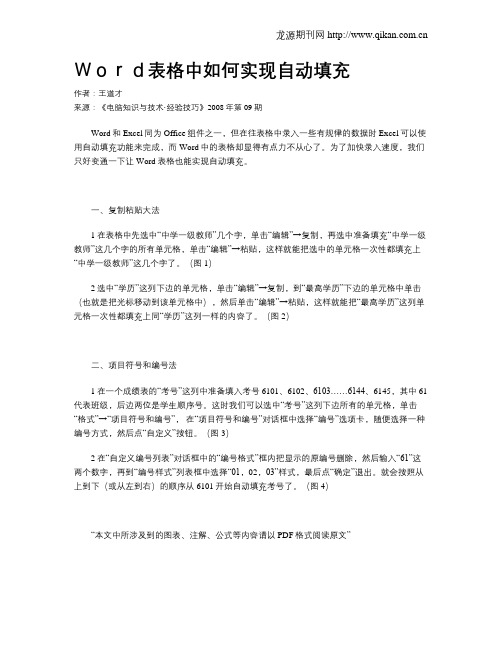
龙源期刊网 Word表格中如何实现自动填充作者:王道才来源:《电脑知识与技术·经验技巧》2008年第09期Word和Excel同为Office组件之一,但在往表格中录入一些有规律的数据时Excel可以使用自动填充功能来完成,而Word中的表格却显得有点力不从心了。
为了加快录入速度,我们只好变通一下让Word表格也能实现自动填充。
一、复制粘贴大法1在表格中先选中“中学一级教师”几个字,单击“编辑”→复制,再选中准备填充“中学一级教师”这几个字的所有单元格,单击“编辑”→粘贴,这样就能把选中的单元格一次性都填充上“中学一级教师”这几个字了。
(图1)2选中“学历”这列下边的单元格,单击“编辑”→复制,到“最高学历”下边的单元格中单击(也就是把光标移动到该单元格中),然后单击“编辑”→粘贴,这样就能把“最高学历”这列单元格一次性都填充上同“学历”这列一样的内容了。
(图2)二、项目符号和编号法1在一个成绩表的“考号”这列中准备填入考号6101、6102、6103……6144、6145,其中61代表班级,后边两位是学生顺序号。
这时我们可以选中“考号”这列下边所有的单元格,单击“格式”→“项目符号和编号”,在“项目符号和编号”对话框中选择“编号”选项卡,随便选择一种编号方式,然后点“自定义”按钮。
(图3)2在“自定义编号列表”对话框中的“编号格式”框内把显示的原编号删除,然后输入“61”这两个数字,再到“编号样式”列表框中选择“01,02,03”样式,最后点“确定”退出。
就会按照从上到下(或从左到右)的顺序从6101开始自动填充考号了。
(图4)“本文中所涉及到的图表、注解、公式等内容请以PDF格式阅读原文”。
excel表格方框内填写数字的方法
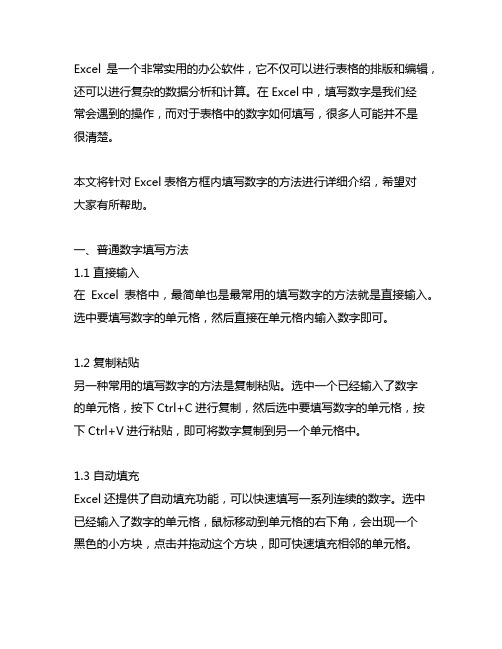
Excel是一个非常实用的办公软件,它不仅可以进行表格的排版和编辑,还可以进行复杂的数据分析和计算。
在Excel中,填写数字是我们经常会遇到的操作,而对于表格中的数字如何填写,很多人可能并不是很清楚。
本文将针对Excel表格方框内填写数字的方法进行详细介绍,希望对大家有所帮助。
一、普通数字填写方法1.1 直接输入在Excel表格中,最简单也是最常用的填写数字的方法就是直接输入。
选中要填写数字的单元格,然后直接在单元格内输入数字即可。
1.2 复制粘贴另一种常用的填写数字的方法是复制粘贴。
选中一个已经输入了数字的单元格,按下Ctrl+C进行复制,然后选中要填写数字的单元格,按下Ctrl+V进行粘贴,即可将数字复制到另一个单元格中。
1.3 自动填充Excel还提供了自动填充功能,可以快速填写一系列连续的数字。
选中已经输入了数字的单元格,鼠标移动到单元格的右下角,会出现一个黑色的小方块,点击并拖动这个方块,即可快速填充相邻的单元格。
二、填写特殊格式的数字2.1 百分比在Excel中,填写百分比可以直接在单元格内输入数字,然后选择“百分比”格式即可,也可以在单元格内输入百分数并在后面加上百分号。
2.2 货币对于货币的填写,可以直接在单元格内输入数字,然后选择“货币”格式进行设置,Excel会自动添加货币符号和小数点。
2.3 日期在Excel中填写日期也是非常常见的操作。
可以直接在单元格内输入日期,也可以选择日期格式进行设置,输入对应的年月日即可。
3.1 小数对于需要填写小数的数字,可以直接在单元格内输入小数,也可以选择小数位数进行设置,使得显示更加规范。
3.2 科学计数法对于非常大或非常小的数字,可以使用科学计数法进行填写。
直接在单元格内输入科学计数法格式的数字即可。
三、数据验证Excel还提供了数据验证的功能,可以限制单元格内填写的内容。
可以设置只允许填写特定范围的数字,或者只允许填写特定格式的数字,避免填写错误。
excel表格中,A列为百分比,怎样在B列中由大到小并自动填写排名序号
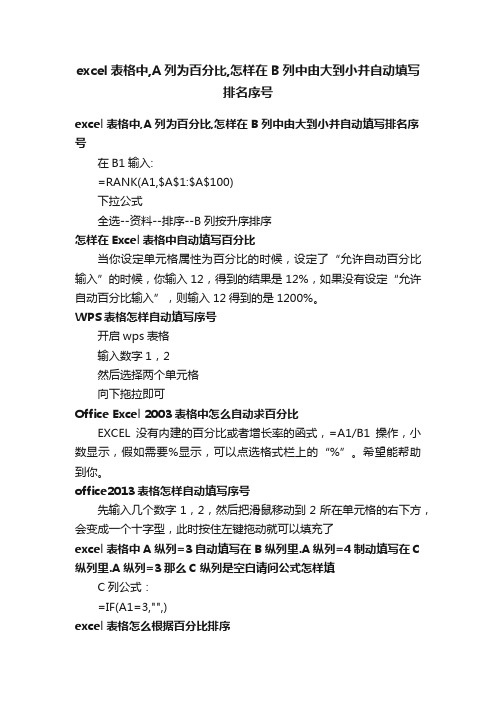
excel表格中,A列为百分比,怎样在B列中由大到小并自动填写排名序号excel表格中,A列为百分比,怎样在B列中由大到小并自动填写排名序号在B1输入:=RANK(A1,$A$1:$A$100)下拉公式全选--资料--排序--B列按升序排序怎样在Excel表格中自动填写百分比当你设定单元格属性为百分比的时候,设定了“允许自动百分比输入”的时候,你输入12,得到的结果是12%,如果没有设定“允许自动百分比输入”,则输入12得到的是1200%。
WPS表格怎样自动填写序号开启wps表格输入数字1,2然后选择两个单元格向下拖拉即可Office Excel 2003表格中怎么自动求百分比EXCEL没有内建的百分比或者增长率的函式,=A1/B1操作,小数显示,假如需要%显示,可以点选格式栏上的“%”。
希望能帮助到你。
office2013表格怎样自动填写序号先输入几个数字1,2,然后把滑鼠移动到2所在单元格的右下方,会变成一个十字型,此时按住左键拖动就可以填充了excel表格中A纵列=3自动填写在B纵列里.A纵列=4制动填写在C 纵列里.A纵列=3那么C纵列是空白请问公式怎样填C列公式:=IF(A1=3,"",)excel表格怎么根据百分比排序excel表格根据百分比排序的步骤:1、开启Excel表格,选择表格,然后点选排序——升序:(数值随意填,不具真实性)2、点选后,我们看到会弹出提示“此操作要求合并单元格都具有同样的大小”,因此这样操作是不行的!3、选择b3到e9的表格,4、点选选单栏——排序和筛选——自定义排序:5、在弹出的排序选单中,将资料包含标题不要勾选!6、列表中选择列表E,次序选择升序,点选确定。
excel表格怎么设定自动求百分比你要有具体资料,网友才方便帮你。
如=具体资料(单元格)/SUM(总资料区域)excel表格中序号如1.1.001,如何让下列自动加1到1.1.0002,1.1.0003~1.1.1234第一个单元格输入="1.1."&text(row(a1),"0000")下拉填充excel表格怎样按百分比进行填充颜色:jingyan.baidu./article/27fa7326b1c2e346f8271f05.。
中文电子表格Excel 2 0 0 3的功能和使用课件

l 数据排序与筛选、创建图表
.
6
1
熟
6.1.1 Excel 2003的启动与退出
悉
6.1.2 Excel 2003的用户界面与操作
Excel
2 0 0 3
返回目录
6 1 的1 启 动 与 退2 出0 0 3
. . Excel
1.Excel 2003的启动
( 1 ) 在 “ 开 始 ” 中 选 择 “ 程 序 → Microsoft Excel”。
新建 保存 打印预览 剪切 粘贴 撤消 插入超级链接 粘贴函数 降序 绘图 Microsoft Excel 帮助 打开 电子邮件 打印 拼写检查 复制 格式刷 重复 自动求和 升序 图表向导 显示比例
图6-2 “常用”工具栏按钮功能说明
字体
减少小 粗体 下划线 居中 合并及居中 百分比 数位数
边框 字体颜色
数 据
数学 ④ 单击“添加” ⑤ 单击“确定”完成自定义
6 3 6 设 性置 数 据 的 有 效
..
选定要限制其数据的效性范围的单 元格
1. 选择“数据” →有效性→弹出 “数据有效性”对话框→再选择 “设置”选项卡
2. 打开“允许”下拉列表,可以对 列表中的几类数据设置有效性范 围
本章主要介绍如何随心所欲地对工作
复
复制单元格
制
“编辑”→ “选择性粘贴”→根据需
单
要进行操作(这里可以进行列与行和转
元
置)
格
数
据
6
..
4
5
元 格
插 入 行
、
列
和
单
有时候输入数据后会以发现由于 准备不充公或不小心,漏掉了一 些东西,而想补插进去
“自动填充”在Excel中的妙用
“自动填充”在Excel中的妙用作者:刘嫦艳来源:《电子技术与软件工程》2018年第11期摘要 Exce12010是Office2010办公软件中的主要组件之一,它可以帮助我们更有效更便捷地进行数据处理。
而Excel中的自动填充功能是Office系列产品的一大特色。
如果你已经厌倦了反复填写同类信息的数据,那么只需用自动填充功能就能一次性完成。
[关键词]Excel 2010数据自动填充序列Excel 2010在数据的记录、计算、统计等方面功能强大,是日常办公中不可或缺的应用软件。
利用电子表格处理软件可以方便地制作各种复杂的表格,进行复杂的数学计算,能对数据进行各种复杂的统计,能形象地将大量的数据以色彩丰富、形式多样的商业图表呈现。
总之,电子表格可以将种类繁琐、枯燥的数据组织起来,通过分析,整理出用户所需要的信息,为决策提供依据。
使用Excel时,经常会接触到各种数据。
而在Excel中输入数据时,经常会遇到相邻单元格为一些有规律的数,比如100,101,102……一月,二月,三月……等等。
如果你对填充功能的应用不熟悉,那你只能老老实实逐条输入,但这种做法明显效率太低。
如果使用Excel提供的自动填充功能则能快速地进行数据填充,而且不易出错。
“自动填充”可以通过“填充柄”或“序列”对话框来完成。
所谓的“填充柄”是指位于选定区域右下角的黑色小方块。
将鼠标指向填充柄时,鼠标的指针更改为黑色十字,此时可以用鼠标拖动填充序列,也可以双击填充柄,自动完成序列填充。
“序列”对话框位于“开始”选项卡“编辑”组中的“填充”选项处。
自动填充主要分为以下三种:数字填充、日期填充、文本填充。
1 数字序列填充数字填充主要有三种填充类型:等差序列、等比序列和自动填充。
以等差序列或等比序列方式填充需要在“序列”对话框中输入“步长值”和“终止值”。
步长值不一定非得是正整数,也可以是负数或小数。
自动填充功能类似于单元格复制,即将所选择的单元格区域全部用于填充与初始单元相同的数值。
利用VBA实现表格的自动填写
得 到 学 生 人 数
1.2 判 断教 学工作 手册 Word模版 中所 需要 的表 格 张数
工作 手册 中的一 页表格 只能 填写 24名 学生 情 况 ,利用 mod运算 判 断在 工 作 表 中填 写一 个 班级 的 情 况所需 要 的表格 的张数 。
If studentN u m od 24 < > 0 T hen
关 键 词 :VBA;Word;Excel;数 据 交 互
中 图 分 类 号 :TP311.5 文 献 标 识 码 :A
文 章 编 号 :1007—4260(2010)04—01l9—03
0 引 言
在工 作 中 ,需要 从 教学 管理 部 门提供 的学 生情 况 汇 总表 中遴 选 出所需 要 的学 生 名单 来 制 作 统一 模
工 作 表 中操 作 Word
文 档进 行工 作手 册 的
填 写 ,如 表 2。 利 用
VBA 语 言 , 用 由
Word对 象 模 型 所 提
供 的对 象 的方法 和属
性 来操 作 Word文 档 自动 完成 l2]。
1.1读 取 一 个 班 级 的 学 生 人 数
表 2 空 白的 工 作 手 册
V alue
studentZongshu — studentZongshu + 1
Loop 通过 循环 比较 汇总表 “g”列 中 的班 级名 称 的异 同来 判断一 个班 的人 数
studentZongshu — studentZ0ngshu + 1
studentNu — studentZongshu — studentNu
在 Excel汇 总 表 中 已 经 将 学 生 的 顺 序 按 班 级 排 列 ,
利用EXCEL文本和数据功能快速输入身份证号码和学籍编号等
利用EXCEL文本和数据功能快速输入身份证号码和学籍编号等在电子表格中要输入学生学籍号、身份证号等长数据不是件容易的事,对于数据量大时输入更是费时费力,且容易出错。
在EXCEL中有一个文本和数据合并功能,它可以将几个单元格中的文本和数据全新到一个单元格中。
利用EXCEL文本和数据功能可以将学生学籍号、身份证号等这样的数据快速输入,下面以“学生基本信息表”的填报来说说这两种数据的输入方法。
一、学籍号输入首先分析学生学籍号的组成。
学籍号由18位数字组成,其中1~6位是行政区划代码,同一地区学生学籍号的这六位数是一样的,7~10位是年份,11~13位是学校编码,14位是学生性别代码,15~18位是学生流水号。
在这18位数字中,前13位对于同一个年级的每一个学生都是一样的,第14位学生性别代码前面已经输入。
因此,学籍号的输入就可以有捷径可走。
1、如图一,在学籍号的前面插入两列,在G3单元格中输入学籍号的前13位,然后利用填充柄填充,在H3和H4单元格中输入前两个学生的流水号,然后填充。
2、如图二,在学籍列(这一列先不要设置成文本格式,设置成常规或数据格式。
)I3单元格中输入“=G3&""&D3&""&H3”,注意中文双引号不要输入,是在英文状态下输入双引号中间的内容,两个“&”字符之间是在英文下输入两个双引号。
输入完后回车或鼠标点编辑栏上的输入按钮(即那个“√”)完成公式的输入,就会将G3、D3、H3这三个单元格的文本或数据按指定的顺序合并到I3单元格中,然后向下填充,即完成了所有学生学籍号的输入。
处理完后即可将刚才插入的两列删除。
在合并的时候一定要注意合并的顺序,在输入公式时一定要按合并的顺序依次输入。
二、身份证输入身份证也是由18位数组成,它的输入大致与学籍号相同,这里要特别说说出生年月的输入。
在填身份证号前先完成学生的出生年月填写,学生出生年月这列要求设置成文本格式。
如何在ExceL电子表格里输入多位数字
如何在ExceL电子表格里输入多位数字如何在ExceL电子表格里输入多位数字篇一数字超过11位就会变成科学计数法,例如123456789789变成1.23457E+11,而超过15位的话,15位后面的数字全部变成0,解决方法有2种第一种:先输入英文输入状态下的单引号'然后再输入数字即可正常显示。
第二种:或者先选中该列或该单元格,鼠标右击,“设置单元格格式”,“数字”,“文本”,确定即可。
然后输入数字就能正常显示了。
篇二在ExceL电子表格里,输入的数字如果超过11位,就会变成科学计数法。
例如123456789789变成1.23457E+11;如超过15位的话,15位后面的数字就会全部变成0,解决方法有2种:第一种:在英文输入状态下输入的单引号“’”,然后再输入数字即可全部正常显示。
第二种:先选中该列或该单元格,鼠标右击,依次点击“设置单元格格式—数字—文本—确定”,然后输入多位数字就能正常显示了。
篇三朋友最近使用excel时,输入一串比较长的数字(如身份证号码),输入完成之后,发现那串数字自动变成了xxxxE+xx,百思不得其解,打电话向我求救,其实我知道应该是单元格格式的问题的,让他将单元格设置成文本格式,可惜朋友电脑水平比较低,在电话里说了半天也没搞明白,所以基于这个原因,我将这个问题的解决方法详细说出来。
解决如上图所示的问题,有两比较可行的方法:方法二、在单元格数上点击鼠标右键,选择“设置单元格格式”然后将值分类里设置成文本,重新输入数字即可。
注意事项:①请确定你所输入的数字不通过计算,例如本文开始说所输入的身份证号码。
②输入单引号时,请将输入法切换到英文输入状态。
结束语:一直以为我只知道修改单元格格式,没想到上网搜索一下,才发现原来还可以在数字前面加单引号,其实在数字前面加单引号是一个比较快捷的将数字输入成文本格式,这是一个很方便的小技巧,希望大家收藏学习。
如何在Excel中输入0开头的数字我们日常工作中经常要在Excel单元格里输入类似“04170”这样的数字,比如处理成绩时要输入学生学号(假设学生学号为04001到04100),但是直接输入时会发现前面的“0”消失了,解决方法非常简单。
- 1、下载文档前请自行甄别文档内容的完整性,平台不提供额外的编辑、内容补充、找答案等附加服务。
- 2、"仅部分预览"的文档,不可在线预览部分如存在完整性等问题,可反馈申请退款(可完整预览的文档不适用该条件!)。
- 3、如文档侵犯您的权益,请联系客服反馈,我们会尽快为您处理(人工客服工作时间:9:00-18:30)。
第 1 页 共 4 页
网上转载 对大家有帮助
浅谈如何在电子表格中实现长串数字的自动填充
近日,笔者所在学校将进行电子学籍的注册登记,根据上级要求,
学籍号必须是18位数字(如511702200930110001),但是在用电子
表格登记时发现不能输入,如图-1:
图-1
经过检查,发现这么一长串数字在电子表格中是无法输入的,在
“数值”状态下,一个单元格中最多能输入12个数字,于是我把单
元格的格式改为“文本”,看看结果,如图-2:
图-2
第 2 页 共 4 页
嗯,看来这个问题解决了,但是新的问题又来了,全校那么多的
学生,每个学生都是18位数字的学籍号,如果全都像上面那样用文
本格式一个一个输入的话,那要输到什么时候哇?能不能想个办法让
学籍号自动填充呢?
经过摸索,我终于找到了一个可以实现长串数字自动填充的办
法,方法如下:
一、新建一个空白文档,把A列的单元格设置为文本格式,在
A1单元格输入511702200930110001,A2单元格输入
511702200930110002。
二、在B1单元格输入公式:=MID(A1,1,10),回车;在C1单元
格输入公式:=MID(A1,11,8),回车。如图-3:
图-3
三、选中C1,按住自动填充手柄拖动至C2,再选中C1和C2,
复制。如图-4:
第 3 页 共 4 页
图-4
四、选中D1单元格,右键点“选择性粘贴”——“数值”,确定。
如图-5:
图-5
五、选中B1单元格,复制到E1单元格,粘贴时同样右键点“选
择性粘贴”——“数值”,确定。
六、选中D1、D2单元格,自动填充到自己需要的个数。
七、在A3单元格输入公式:=E$1&D3,确定后按住自动填充手柄
拖动即OK了。如图-6:
第 4 页 共 4 页
图-6
注意:如果输入公式后不能在A3单元格实现自动填充,就把A
列单元格的格式改回“常规”即可。
以上是我对长串数字自动填充的一点心得,当然其中公式的数据
大家可以根据需要自行调整,如果谁有更好的自动填充方式,欢迎与
我交流。
